小白一键重装系统如何使用ISO文件安装系统? |
您所在的位置:网站首页 › u盘镜像文件怎么装系统教程 › 小白一键重装系统如何使用ISO文件安装系统? |
小白一键重装系统如何使用ISO文件安装系统?
|
当前位置:系统之家 > 系统教程 > 小白使用ISO文件安装系统的具体流程
小白一键重装系统如何使用ISO文件安装系统?
时间:2020-05-24 08:48:19 作者:wang 来源:系统之家 1. 扫描二维码随时看资讯 2. 请使用手机浏览器访问: https://m.xitongzhijia.net/xtjc/20200522/179817.html 手机查看 评论 反馈  本地下载
小白一键重装系统 V12.6.49.2290 官方版
本地下载
小白一键重装系统 V12.6.49.2290 官方版
大小:32.85 MB类别:系统其它 ISO是镜像文件的格式,不少大型软件会使用ISO格式来进行传播,这类文件可以理解为数据化的光盘。系统安装都是使用ISO格式进行,那么电脑要如何使用ISO文件来安装系统呢?下面小编就教大家小白一键重装系统如何使用ISO文件安装系统的方法。 详细如下: 1、下载运行小白一键重装系统。 2、在小白一键重装的备份还原页面内选择自定义还原,点击系统iso镜像文件后面的还原按钮。 
3、接着点击“install”文件的还原按钮。 
4、选择需要安装的系统版本。 
5、小白系统会提示是否进行还原,点击确定后小白系统会进行镜像文件的拷贝以及安装环境的搭建。 
6、环境搭建完成后小白系统会重启电脑进入PE系统进行系统的安装 
7、系统安装完成后再次重启电脑,完成初始设置后即可正常使用。  标签
一键装机
标签
一键装机
咔咔装机一键ghost备份系统的方法 下一篇 > 没有U盘怎么安装win7系统?系统之家一键重装帮助你 相关教程 【最新推荐】笔记本Win10系统专业版:免费下... Win10怎么设置专注助手优先级 Windows11账户怎么锁定,试试这3种方法! 如何下载到好用的Win7-目前公认最流畅的Win7... 【告别卡顿】2024最新精简电脑系统:推荐下载... 如何下载最新的Windows系统-2024最新版本Wind... Win11表情符号输入方法,一看就会! 告别捆绑软件!2024最新纯净版系统下载 如何下载Win10专业工作站版,一招轻松搞定! 如何下载最流畅稳定的Win11系统-Win11最稳定...
U盘重装系统怎么操作-U盘安装重装系统步骤图解 
如何制作U盘启动盘安装Win10系统?【新手推荐】 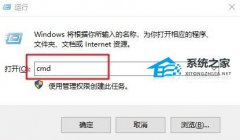
系统启动盘如何恢复成普通U盘 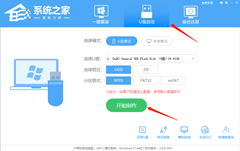
电脑重装系统U盘怎么制作-U盘启动盘的制作方法 发表评论共0条  没有更多评论了
没有更多评论了
评论就这些咯,让大家也知道你的独特见解 立即评论以上留言仅代表用户个人观点,不代表系统之家立场 |
【本文地址】
今日新闻 |
推荐新闻 |